Warum funktioniert meine Apple Music nicht? Hier erfahren Sie, wie Sie das Problem beheben können
Warum funktioniert meine Apple Music nicht? Liegt es an meinem Internet oder meinem Telefon? Dies sind die Dinge, nach denen die meisten Leute fragen, wenn ihre Apple Music nicht funktioniert. Dieser Artikel wird Ihnen dabei helfen. Es ist nicht ungewöhnlich, dass Leute Probleme mit ihrer Apple Music haben. Schließlich sind digitale Daten nicht perfekt, wenn Sie Internet- oder App-bezogene Probleme haben, die Sie stören.
Es werden mehrere Schritte festgelegt, um netzwerkbezogene oder anwendungsbezogene Probleme zu beheben. Sie müssen kein Informatiker sein, um zu wissen, wie man den Schritten folgt. Alles, was Sie brauchen, sind grundlegende Computer- oder App-Einstellungskenntnisse. Sobald Sie das Problem korrekt behoben haben, sind Sie der Apple Music Fixer-Typ für Ihre Freunde. Gleichzeitig wird ein Tool eingeführt, mit dem Sie Ihre Apple Music-Bibliothek verwalten und aufbewahren können.
Artikelinhalt Teil 1. Warum funktioniert meine Apple Music nicht?Teil 2. Wie behebe ich, dass Apple Music nicht funktioniert?Teil 3. Bonus: Ein gutes Tool zum Verwalten und Aufbewahren Ihrer Apple Music LibraryTeil 4. Zusammenfassung
Teil 1. Warum funktioniert meine Apple Music nicht?
Warum funktioniert meine Apple Music nicht? Es liegt an mehreren Dingen. Es könnte netzwerkbezogen oder appbezogen sein. Es könnte sich sogar um ein Hardware- oder Betriebssystemproblem handeln. Eine andere Sache ist, dass es ein Problem auf Apple-Seite sein könnte. Was auch immer der Grund ist, wir haben Sie abgedeckt.
- Es könnte ein internetbezogenes Problem sein – da Apple Music ein digitales ist Musik-Streaming-Service, es nutzt das Internet die ganze Zeit. Alle ihre Musikdaten und Kundeninformationen gehen über das Internet.
- Es könnte ein Netzwerkproblem sein – Ihr Internet ist möglicherweise über ein WLAN-Netzwerk oder einen Router verbunden. Dies gilt insbesondere, wenn Sie zu Hause sind. Wenn Sie unterwegs sind, sind Sie möglicherweise mit dem Datentarif Ihres Telefons verbunden.
- Es könnte ein Einstellungsproblem sein - Die Apple Music App ist bekannt dafür, sich gut in iOS-Geräte zu integrieren. Es gibt bestimmte Einstellungen, die dafür sorgen, dass es richtig funktioniert. Das Gleiche gilt für die iTunes- oder Apple Music-App auf Ihrem PC oder Mac-Computer.
- Es könnte ein Hardware- oder Betriebssystemproblem sein – Ihre Hardware und Ihr Betriebssystem bestimmen, ob Sie Ihre Ressourcen für Ihre Anwendung richtig nutzen. Alles, was damit nicht stimmt, kann Ihr Apple Music-Erlebnis stören.
Teil 2. Wie behebe ich, dass Apple Music nicht funktioniert?
Dieser Teil beantwortet Ihre Frage, warum meine Apple Music nicht funktioniert. Alle Quellen Ihrer Apple-Musikprobleme aus dem vorherigen Teil werden hier auf übersichtliche Weise behoben.
Lösung 1: Beheben Sie das internetbezogene Problem
Stellen Sie bei Ihrem internetbezogenen Problem sicher, dass Sie über eine ausreichende Internetbandbreite verfügen. Apple Music streamt Musik normalerweise mit 256 kbps. Holen Sie sich einen Internetanbieter, der eine höhere Bandbreite bietet. Andernfalls ist es besser, Inhalte zum Offline-Hören herunterzuladen. Mit dieser Methode müssen Sie das Internet nicht jedes Mal einschalten, wenn Sie Ihre Apple Music hören möchten.
Lösung 2: Beheben Sie das Netzwerkproblem
Idealerweise möchten Sie mit einem starken Wi-Fi-Signal verbunden sein, um Songs von Apple Music zu streamen, aber eine stabile Mobilfunkdatenverbindung funktioniert auch. Wenn sich Ihre Geräte mit keinem Internetsignal verbinden, versuchen Sie, die Netzwerkeinstellungen zurückzusetzen. Sie müssen beispielsweise auf Ihrem iPhone zu den „Einstellungen“ gehen und auf „Allgemein“ >> „iPhone übertragen oder zurücksetzen“ >> „Zurücksetzen“ >> „Netzwerkeinstellungen zurücksetzen“ tippen und dann Ihren Passcode eingeben. Beachten Sie, dass dadurch alle auf Ihrem Gerät gespeicherten Wi-Fi-Passwörter gelöscht werden. Schreiben Sie sie also auf, bevor Sie diesen Reset durchführen!
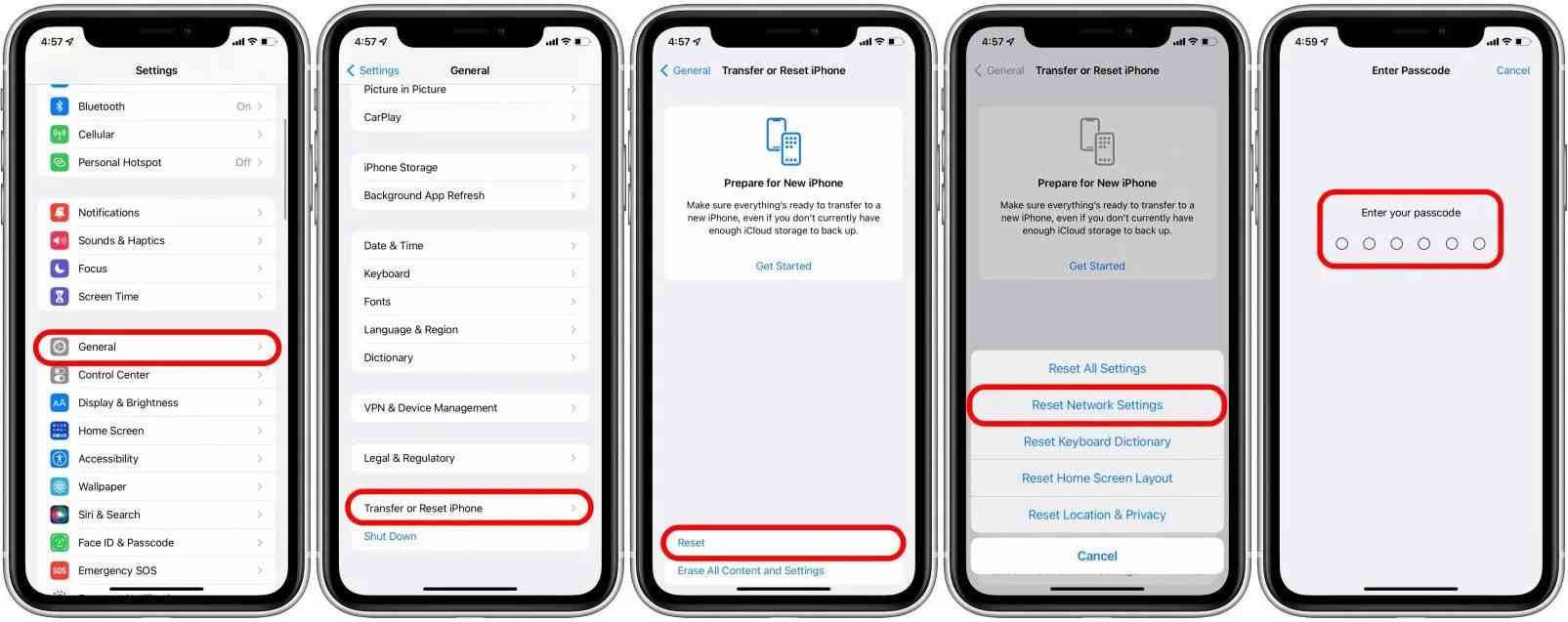
Stellen Sie andererseits bei netzwerkbezogenen Problemen sicher, dass Ihr Router ordnungsgemäß funktioniert, um das Problem „Warum funktioniert meine Apple Music nicht“ zu beheben. Es ist bekannt, dass Wi-Fi-Router (oder jeder andere Router) „Schluckauf“ haben können. Wenn Ihr Wi-Fi-Signal auf keinem Gerät funktioniert, starten Sie einfach Ihren Router neu, damit er seine DHCP-Tabelle aktualisieren kann.
Lösung 3: Überprüfen Sie Ihre Apple Music App-Einstellungen
Auf deinem iPhone:
- Überprüfen Sie Ihre Apple-ID. Sind Sie derjenige, der korrekt auf Ihrem Gerät oder Ihrer App angemeldet ist? Auf Ihrem iPhone finden Sie dies in den Einstellungen und tippen Sie auf Apple ID-Profil. Scrollen Sie im Menü nach unten und klicken Sie auf die Option Abmelden. Nachdem Sie sich abgemeldet haben, melden Sie sich erneut mit Ihren Apple-ID-Anmeldeinformationen an. Dadurch wird das Problem behoben, dass Apple Music nicht funktioniert.
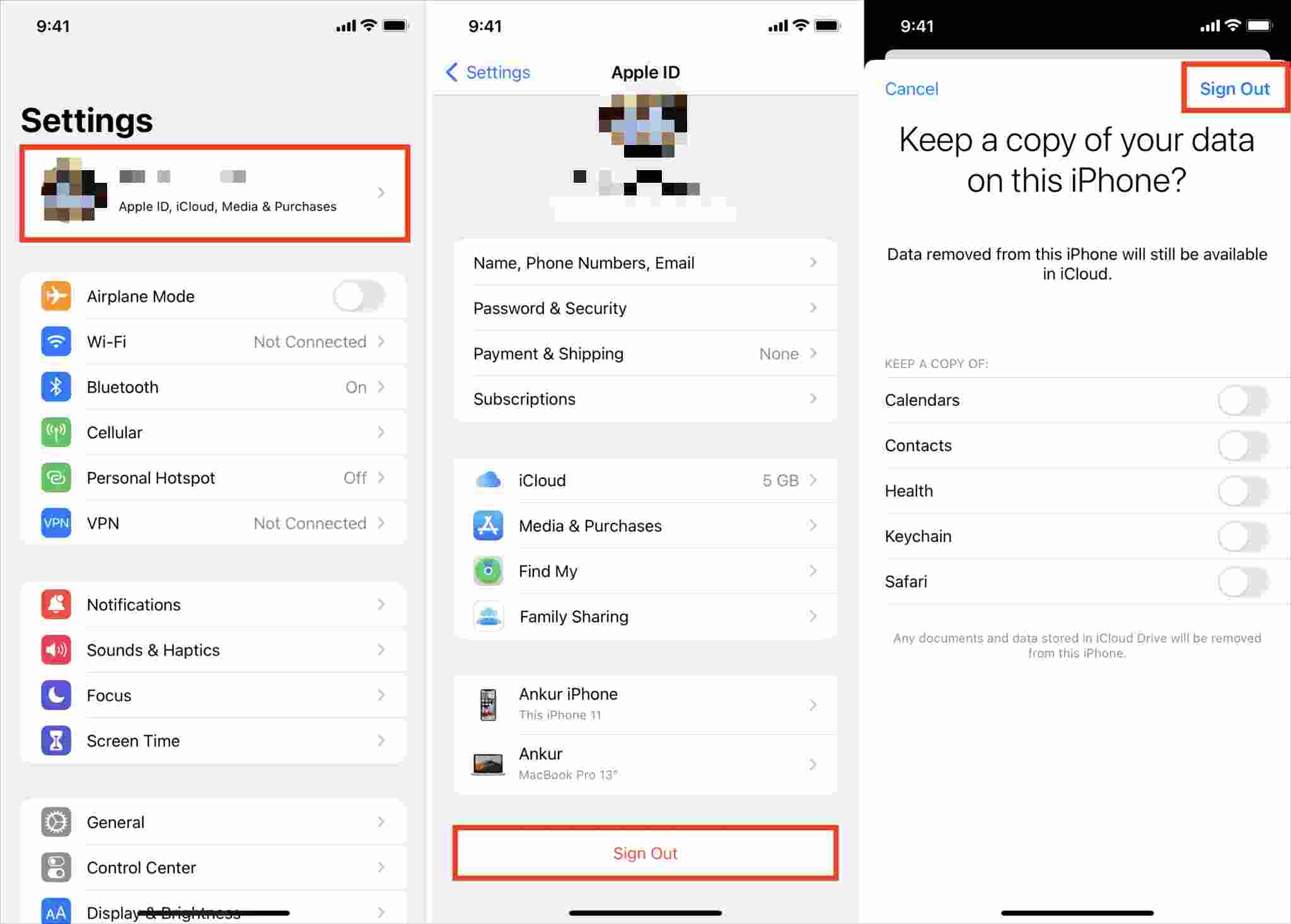
- Wenn Sie Probleme mit Ihrer Apple Music Library haben, vergewissern Sie sich, dass die Synchronisierungsbibliothek aktiviert ist. Diese finden Sie unter „Einstellungen“ >> „Musik“ >> „Bibliothek synchronisieren“.
Auf deinem Mac oder PC:
- Vergewissern Sie sich, dass Sie bei Apple Music angemeldet sind. Gehen Sie zu Konto >> Anmelden, wenn Sie sich nicht angemeldet haben. Autorisieren Sie auch Ihren Computer. Gehen Sie zu „Autorisieren“ >> „Autorisierungen“ >> „Diesen Computer autorisieren“.
- Wenn ein Fehler Probleme mit Apple Music verursacht, kann es manchmal ausreichen, die Musikbibliothek Ihres Geräts neu zu starten, um das Problem zu beheben. Überprüfen Sie, ob Sie die iCloud-Musikbibliothek aktiviert haben. Gehen Sie in iTunes zu „Bearbeiten“ >> „Einstellungen“ >> und aktivieren Sie dann „iCould Music Library“. Hinweis: Diese Anweisungen funktionieren nur für ältere Versionen von Mac OS (10.13.99 oder älter).
- Gehen Sie in der Apple Music App zu „Musik“ >> „Einstellungen“ >> „Allgemein“ und klicken Sie dann auf „Bibliothek synchronisieren“. Wenn Ihre Apple Music Library groß ist, wird es wahrscheinlich einige Zeit dauern, bis sie mit Ihren anderen Geräten synchronisiert wird.
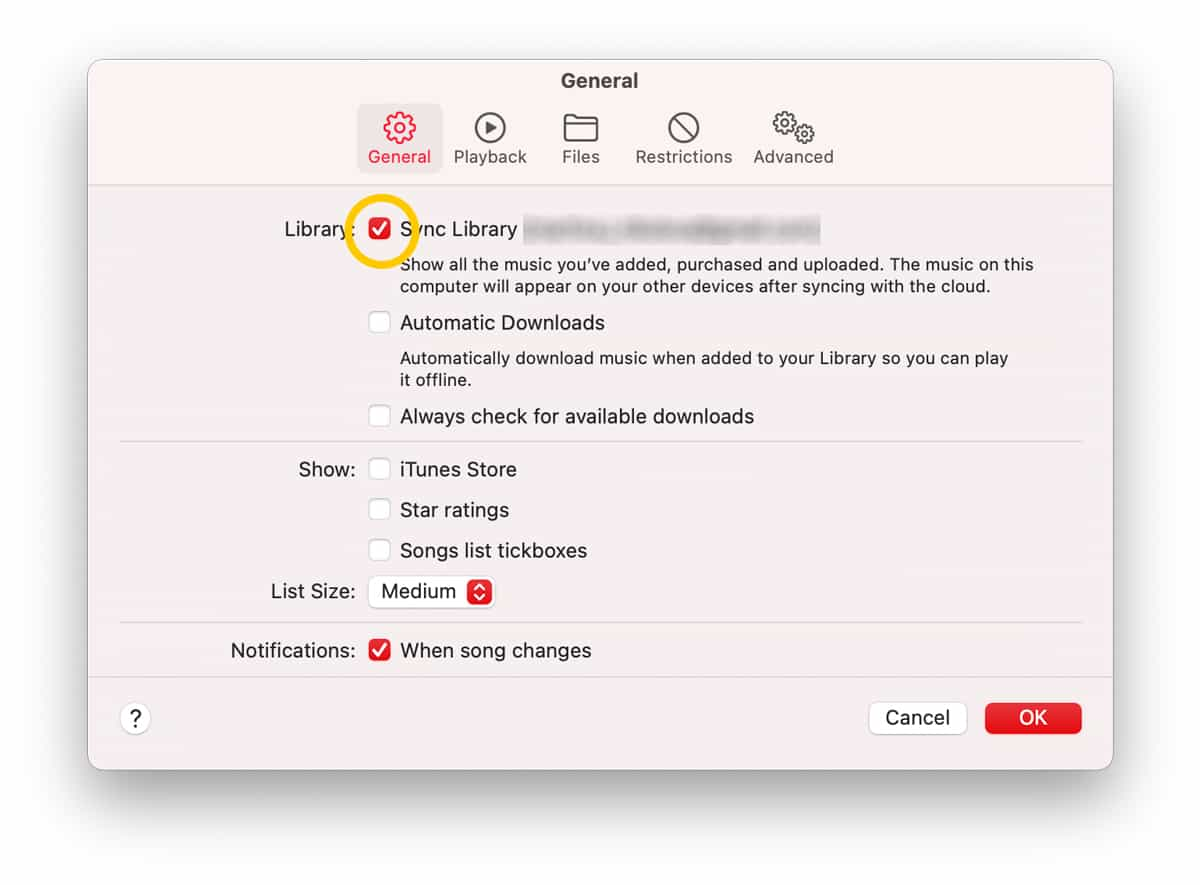
Lösung 4: Überprüfen Sie das Hardwareproblem oder das Betriebssystem Ihrer Geräte
Wie behebt man das Problem „Warum funktioniert meine Apple Music nicht“, wenn es sich um ein Hardware- oder Betriebssystemproblem handelt? Stellen Sie einfach sicher, dass Sie die Voraussetzungen zum Ausführen von Apple Music erfüllen.
- Für MAC-Benutzer müssen Sie mindestens MAC OSX10.10 und 512 MB freien RAM haben.
- Für Android-Benutzer sollten Sie Android 4.3 (Jellybeans) und höher haben.
- Für iOS-Benutzer sollten Sie die iOS-Versionen 8.4 oder höher haben.
- Für PC-Benutzer sollten Sie iTunes 12.2 und höher und einen PC mit 1 GHz Intel oder haben AMD Prozessor mit SSE2-Unterstützung. Sie sollten außerdem mindestens 512 MB freien RAM haben.
Teil 3. Bonus: Ein gutes Tool zum Verwalten und Aufbewahren Ihrer Apple Music Library
Wenn Sie sich immer beschweren, warum meine Apple Music nicht funktioniert, warum verwenden Sie dann nicht ein Tool, das Ihnen helfen kann Konvertieren Sie Ihre Apple Music Library in das MP3-Format oder andere Standardformate. Danach können Sie sie mit jedem Musikplayer abspielen. Keine Kopfschmerzen mehr bei der Verwendung Ihrer Apple Music App.
Das zu verwendende Werkzeug ist TunesFun Apple Musikkonverter. TunesFun Apple Music Converter konvertiert und entfernt DRM für alle Ihre Apple Music-Songs. Es ist auch super einfach zu bedienen. Wählen und überprüfen Sie einfach die Songs, die Sie aus Ihrer Apple Music Library konvertieren möchten, und schon können Sie loslegen.
- Laden Sie Tunesfun Apple Musikkonverter. Mac- und PC-Versionen sind verfügbar.
Versuchen Sie es kostenlos Versuchen Sie es kostenlos
- Öffne TunesFun Wählen Sie dann die Songs aus, die Sie konvertieren möchten, indem Sie sie in Ihrer Apple Music Library überprüfen.

- Sie können das Ausgabeformat ändern, das von fast allen Geräten unterstützt wird, und alle anderen Ausgabeparametereinstellungen vornehmen.

- Klicken Sie auf Konvertieren, um mit der Konvertierung zu beginnen. So einfach ist das!

- Gehen Sie zur Registerkarte Fertig, um Ihre Ausgabedateien anzuzeigen.

Nachdem die Konvertierung abgeschlossen ist, können Sie die konvertierten Songs in dem zuvor festgelegten Ordner anzeigen. Jetzt können Sie die Songs sogar auf jedes Gerät übertragen oder Behalte die Musik von Apple Music auf externen Laufwerken oder auf Ihrem PC für immer. Erwerben Sie einen Lizenzschlüssel, um alle Funktionen freizuschalten TunesFun Apple Musikkonverter. Diese Software ist durch eine 30-tägige Geld-zurück-Garantie abgesichert, also lassen Sie Ihre Sorgen beiseite.
Teil 4. Zusammenfassung
Wir haben Ihre Frage beantwortet, warum mein Apple Music nicht funktioniert. Dies kann an den oben aufgeführten Problemen liegen. Danach wurde besprochen, wie sie behoben werden können. Sie müssen nur wissen, wie Sie die App-Einstellungen bedienen und wie Sie sich die Computer- und Telefonspezifikationen ansehen. Es wäre auch hilfreich zu wissen, wo sich Ihr WLAN-Router befindet.
Als Bonus wurde ein Tool zum Konvertieren Ihrer Apple Music in ein Standard-Musikformat besprochen. Mit diesem Tool können Sie Ihre Apple Music-Songs anhören, ohne die Apple Music-App verwenden zu müssen. Das Werkzeug wird aufgerufen TunesFun Apple Musikkonverter. Es ist der einfachste und schnellste Weg, Ihre Apple Music Congs zu konvertieren.
Hinterlassen Sie uns eine Nachricht